Autor: Sachin
Chyby Autorun.dll sú najbežnejšie chyby v systéme Windows. Tieto chyby sa vyskytujú väčšinou pri pokuse o inštaláciu alebo spustenie niektorých programov. Tieto chyby väčšinou obsahujú správy ako autorun.dll chýba alebo súbor autorun.dll sa v tomto programe nenachádza. Možno by vás zaujímalo, čo je to tento súbor autorun.dll a prečo je pre spustenie programu zásadný.
Čo je súbor Autorun.dll?
Súbory DLL sú zdrojové súbory programu a obsahujú dôležité informácie o programe. Súbor Autorun DLL je súbor prostriedkov na inštaláciu a spustenie programu. Z niektorých dôvodov, ak tento súbor zmizne, program nebolo možné spustiť alebo nainštalovať. Teraz, keď vieme, prečo potrebujeme súbor autorun.dll, pozrime sa, čo môžeme urobiť, ak dostaneme súbor autorun.dll, čo je chýbajúca chyba.
Metóda 1 - Nájdite ju v koši
Je možné, že niekto neúmyselne vymazal súbor autorun.dll z adresára programu a kvôli tomu sa môže zobraziť táto chyba. Ak je to váš prípad, môžete jednoducho obnoviť súbor a vaša chyba sa dá ľahko vyriešiť.
Krok 1] Otvorené Odpadkový kôš.
Krok 2] Vyhľadajte autorun.dll v zozname. Ak ste našli jedno pravé tlačidlo, kliknite naň a zvoľte obnoviť predmet.
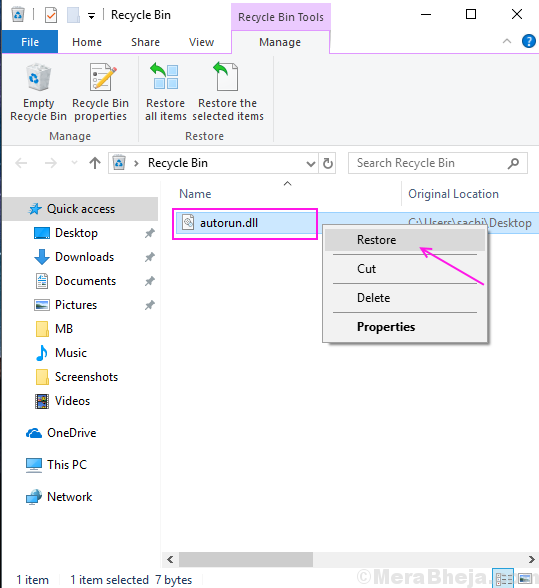
Automaticky obnoví súbor autorun.dll do pôvodného priečinka a teraz môžete program spustiť. Ak nemôžete nájsť súbor autorun.dll v koši, skúste nasledujúce metódy.
Metóda 2 - Skenovanie a čistenie obrázka
Chyby Autorun.dll sa môžu vyskytnúť aj z dôvodu poškodenia súboru. V dôsledku niektorých poškodení systémových súborov sa autorun.dll infikuje a poškodí. Musíte skontrolovať tieto poškodené súbory a opraviť ich, aby ste vyriešili chybu automatického spustenia DLL. Pri skenovaní a opravách poškodených súborov postupujte podľa týchto pokynov.
Krok 1] Stlačte Windows kláves a vyhľadajte príkazový riadok, kliknite pravým tlačidlom myši na prvý výsledok a vyberte spustiť ako správca.
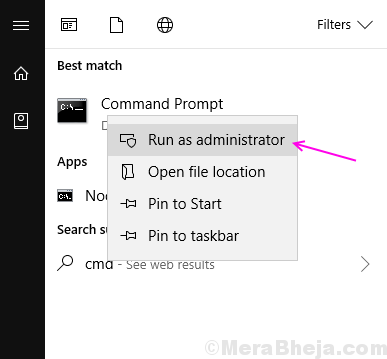
Krok 2] Stlačte Áno vo výzve Kontrola prístupu používateľov.
Krok 3] Typ sfc / scannow v okne príkazového riadku a stlačte kláves Enter. Spustí sa skenovanie poškodených súborov. Tento proces môže chvíľu trvať, takže buďte trpezliví a počkajte, kým sa proces nedokončí.
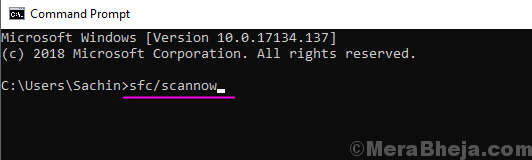
Krok 4] Reštartovať počítač po dokončení skenovania.
Pre mnohých používateľov to robí iba sfc / scannow, chyba zmizne a môžu program používať. Skontrolujte, či je vaša chyba vyriešená alebo nie. Ak nie, pokračujte podľa týchto krokov.
Krok 5] Opakovaním prvých dvoch krokov otvorte príkazový riadok ako správca.
Krok 6] Skopírujte, prilepte nasledujúce príkazy jeden po druhom a potom stlačte Zadajte jeden po druhom na vykonanie príkazov.
Dism / Online / Cleanup-Image / CheckHealth Dism / Online / Cleanup-Image / ScanHealth Dism / Online / Cleanup-Image / RestoreHealth
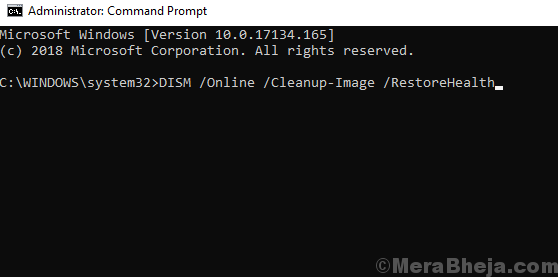
Krok 7] DISM skenovanie začne vyššie uvedeným príkazom. Táto kontrola bude trvať asi 15 - 20 minút, takže buďte trpezliví a počkajte na dokončenie kontroly. Skenovanie opraví poškodené súbory v počítači.
Krok 8] Po dokončení skenovania reštartujte počítač.
Metóda 3 - Inštalácia aktualizácií systému Windows
Spoločnosť Microsoft pravidelne vydáva aktualizácie pre chyby a chyby, ktoré sa zistili v systéme Windows. Ak ste svoj systém neaktualizovali nejaký čas, môže sa stať, že sa vyskytla chyba autorun.dll kvôli zastaraným systémovým súborom. Podľa tohto postupu vyhľadajte nové aktualizácie.
Krok 1] Stlačte Windows a Ja súčasne a vyberte Aktualizácia a zabezpečenie.
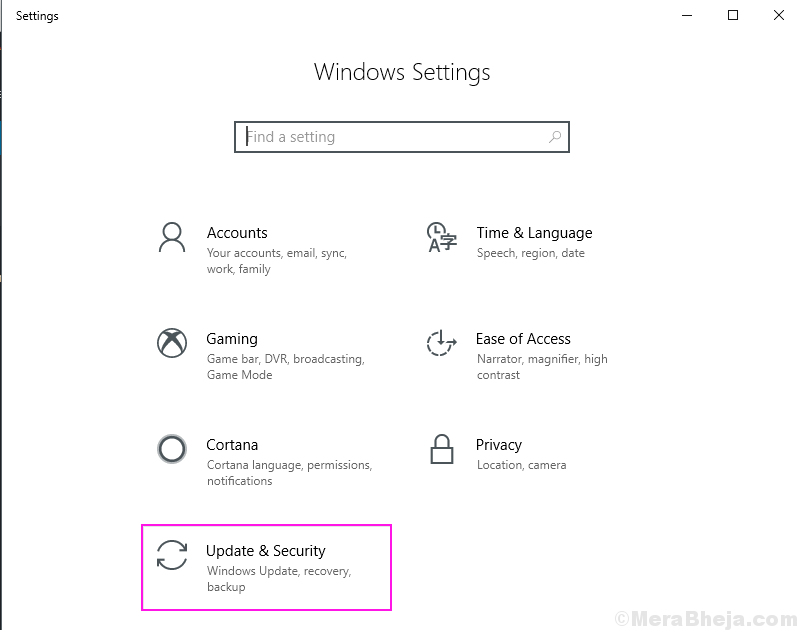
Krok 2] Kliknite na Skontroluj aktualizácie v pravom menu.
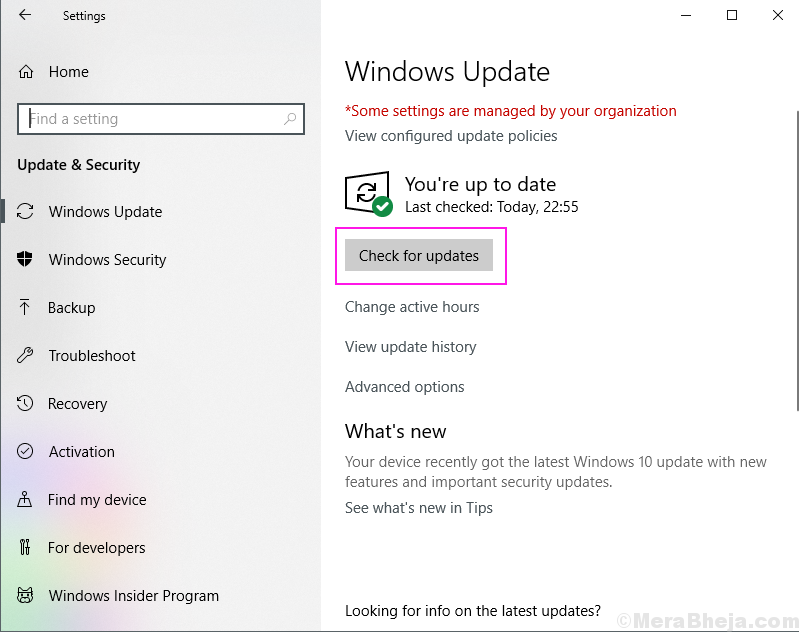
Krok 3] Začne sa sťahovať aktualizácia vášho počítača. Po stiahnutí všetkých aktualizácií reštartujte počítač a nainštalujte ich.
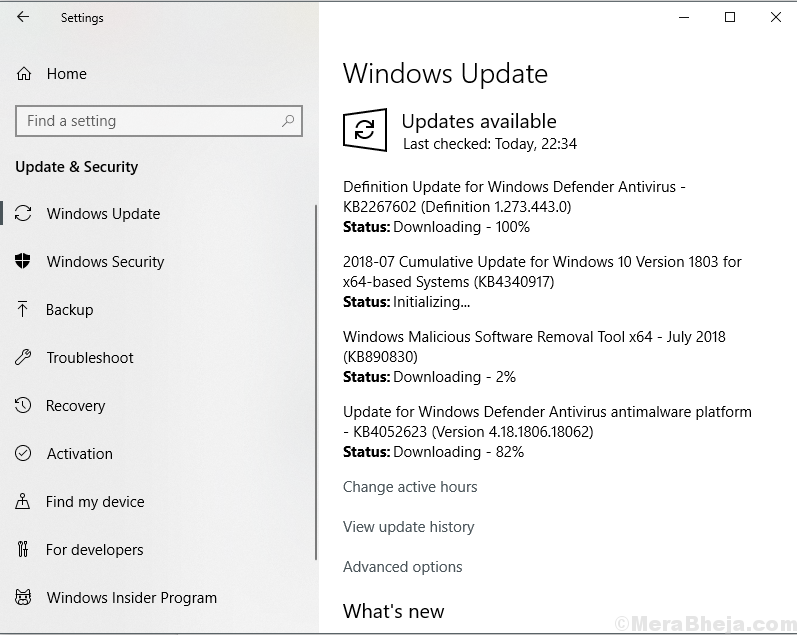
Po nainštalovaní chyby skontrolujte, či ste schopní tieto programy nainštalovať a spustiť.


